컴퓨터 시동 암호 설정 방법: 개인 정보 보호 및 보안을 위한 필수 단계
디지털 시대에는 개인용 컴퓨터의 개인정보와 보안을 보호하는 것이 중요합니다. 시동 암호 설정은 컴퓨터에 대한 무단 액세스를 방지하는 가장 기본적인 방법입니다. 이 문서에서는 다양한 운영 체제에서 시동 암호를 설정하는 방법을 자세히 소개하고 관련 주의 사항을 첨부합니다.
1. 시동 암호를 설정해야 하는 이유는 무엇입니까?
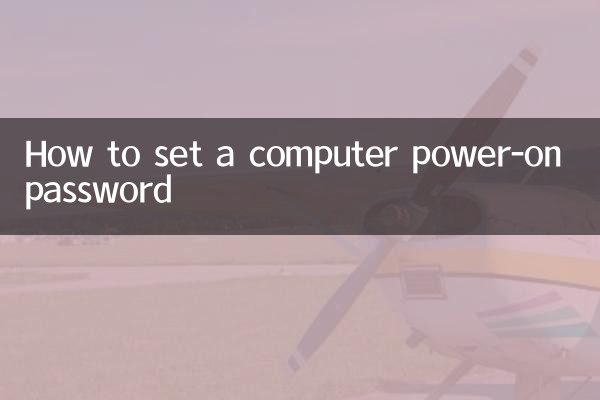
시동 암호는 다른 사람이 컴퓨터를 마음대로 사용하는 것을 효과적으로 방지하고 개인 파일, 사진, 은행 정보와 같은 개인 데이터를 보호할 수 있습니다. 특히 여러 사람이 컴퓨터를 공유하는 공공 장소나 환경에서는 시동 암호가 특히 중요합니다.
| 장면 | 위험 | 솔루션 |
|---|---|---|
| 공공장소에서 컴퓨터 사용 | 다른 사람들이 데이터를 훔치거나 변조할 수 있습니다. | 강력한 비밀번호를 설정하고 정기적으로 변경하세요. |
| 집에서 공유하는 컴퓨터 | 가족이 실수로 중요한 파일을 삭제했습니다. | 다양한 사용자에 대해 별도의 계정 만들기 |
| 사무실 환경 | 동료가 민감한 업무 정보를 봅니다. | 비밀번호 활성화 및 화면 잠금 시간 설정 |
2. Windows 시스템의 시동 암호를 설정하는 단계
1. 시작 메뉴를 클릭하고 "설정"(기어 아이콘)을 선택합니다.
2. "계정" 옵션을 입력하세요
3. '로그인 옵션'을 선택하세요.
4. "비밀번호"에서 "추가" 또는 "변경"을 클릭하세요.
5. 프롬프트에 따라 새 비밀번호와 비밀번호 알림을 입력하세요.
6. "다음"을 클릭하여 설정을 완료하세요.
| 윈도우 버전 | 경로 설정 | 주의할 점 |
|---|---|---|
| 윈도우 10/11 | 설정>계정>로그인 옵션 | 대안으로 PIN 코드를 설정하는 것이 좋습니다 |
| 윈도우 8 | 컴퓨터 설정>사용자>비밀번호 만들기 | Microsoft 계정이 필요할 수 있습니다. |
| 윈도우 7 | 제어판>사용자 계정 | 비밀번호는 대소문자를 구분합니다. |
3. macOS 시스템에서 시동 암호를 설정하는 단계
1. 왼쪽 상단의 Apple 아이콘을 클릭하고 '시스템 환경설정'을 선택하세요.
2. "사용자 및 그룹"을 입력합니다.
3. 왼쪽 하단에 있는 자물쇠 아이콘을 클릭하고 관리자 비밀번호를 입력하여 잠금을 해제하세요.
4. 현재 사용자를 선택하고 "비밀번호 변경"을 클릭하세요.
5. 기존 비밀번호와 새 비밀번호를 입력하세요.
6. "비밀번호 변경"을 클릭하여 설정을 완료하세요.
| macOS 버전 | 새로운 기능 | 보안 조언 |
|---|---|---|
| 벤츄라 이상 | 빠른 사용자 전환 지원 | FileVault 디스크 암호화 활성화 |
| 몬트레이 | Apple ID를 사용하여 비밀번호 재설정 | 복구 연락처 설정 |
| Big Sur 및 이전 버전 | 기존 비밀번호 설정 | 비밀번호 힌트 만들기 |
4. Linux 시스템의 시동 암호를 설정하는 단계
1. 터미널 열기(Ctrl+Alt+T)
2. passwd 명령을 입력합니다.
3. 현재 비밀번호를 입력하세요(새 설정인 경우 공백으로 남겨두세요).
4. 새로운 비밀번호를 입력하고 확인하세요.
5. 비밀번호가 성공적으로 설정되면 프롬프트가 표시됩니다.
5. 보안 수준이 높은 비밀번호 설정에 대한 권장사항
1. 비밀번호는 8자 이상이어야 합니다.
2. 대문자, 소문자, 숫자, 특수기호를 혼합하여 사용하세요.
3. 생일, 이름 등 추측하기 쉬운 정보는 사용하지 마세요.
4. 계정마다 다른 비밀번호를 사용하세요
5. 비밀번호를 정기적으로 변경하세요. (3~6개월마다 권장)
| 비밀번호 유형 | 예 | 보안 수준 |
|---|---|---|
| 취약한 비밀번호 | 123456/비밀번호 | 깨지기 매우 쉬움 |
| 중간 비밀번호 | 존2023 | 깨질 수도 있다 |
| 강력한 비밀번호 | J#hN82!wQz | 깨지기 어렵다 |
| 암호 | 블루스카이@런닝2023 | 높은 보안 |
6. 자주 묻는 질문
Q: 시동 암호를 잊어버린 경우 어떻게 해야 합니까?
A: Windows는 암호 재설정 디스크나 관리자 계정을 사용하여 재설정할 수 있습니다. macOS는 Apple ID를 통해 복원할 수 있습니다. Linux에서는 복구 모드를 사용해야 합니다.
Q: 비밀번호를 설정한 후 시작이 느려지면 어떻게 해야 합니까?
A: 이는 정상적인 현상이며 시스템에서 비밀번호를 확인해야 합니다. 시작 항목이 너무 많은지 확인할 수 있습니다.
Q: 지문인식과 비밀번호 중 어느 것이 더 안전합니까?
A: 생체 인식이 더 편리하지만 비밀번호는 더 안정적입니다. 둘 다 설정하는 것이 좋습니다.
7. 요약
시동 암호를 설정하는 것은 컴퓨터 보안을 보호하는 첫 번째 단계입니다. 다양한 운영 체제에 따라 적절한 설정 방법을 선택하고 강력한 비밀번호를 만드십시오. 정기적으로 비밀번호를 업데이트하고 기타 보안 기능(예: 방화벽, 암호화 등)을 활성화하면 컴퓨터 보안을 더욱 향상시킬 수 있습니다. 복잡한 기술보다 올바른 보안 습관이 더 중요하다는 점을 기억하세요.
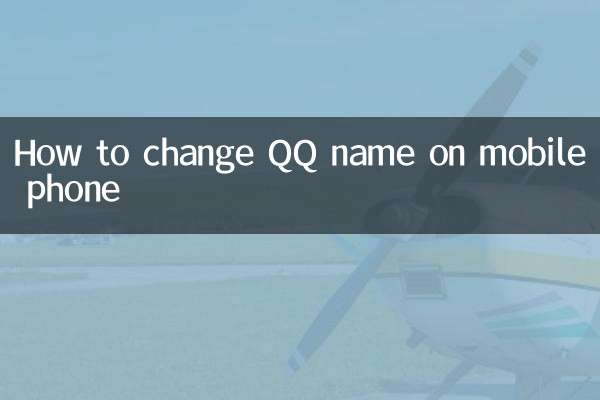
세부 사항을 확인하십시오
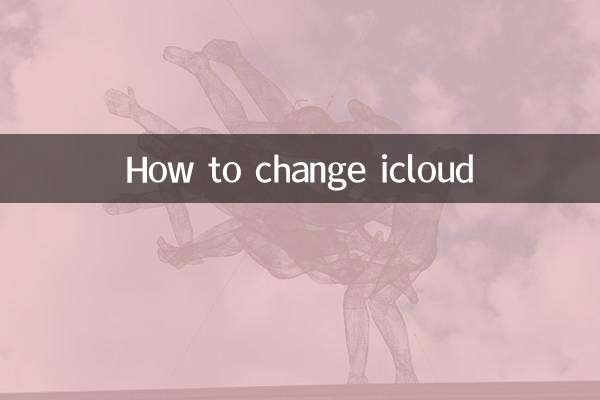
세부 사항을 확인하십시오